¡Descubre Cómo Cambiar la Contraseña de Administrador del Portátil HP y Protege tu Equipo Ahora!
- Inicio
- Support
- Consejos-Sistema de rescate
- ¡Descubre Cómo Cambiar la Contraseña de Administrador del Portátil HP y Protege tu Equipo Ahora!
Resumen
Conoce la contraseña predeterminada del administrador en las laptops HP y los riesgos de dejarla sin cambios. Descubre una guía paso a paso sobre cómo modificar la contraseña predeterminada para mayor seguridad. ¡No dejes tu laptop vulnerable a los hackers y protege tus datos confidenciales hoy mismo!
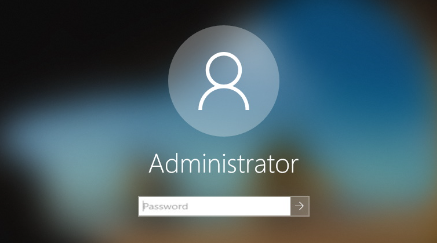
Si el usuario tiene una cuenta con derechos de administrador
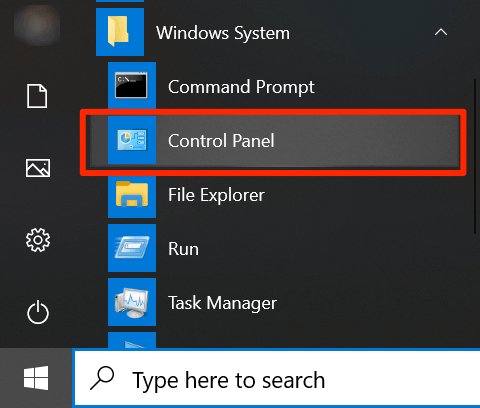
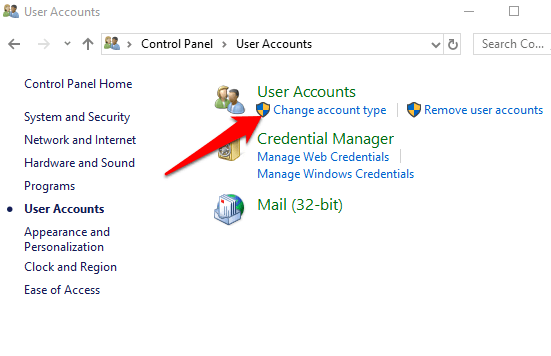

Restablecimiento de contraseña de Windows Restablecer/eliminar la contraseña de inicio de sesión de la cuenta en tres sencillos pasos.
Rescate de archivos Rescata archivos perdidos rápidamente sin iniciar el sistema Windows.
Transferencia rápida Los archivos existentes en la computadora se pueden transferir rápidamente sin el sistema de Windows.
Arreglar la falla de arranque de Windows Puede reparar varias fallas o bloqueos de inicio de Windows.
Borrado de disco seguro Borre completamente los archivos del disco, los datos no tienen miedo de ser restaurados.
Restablecimiento de contraseña de Windows Restablecer/eliminar la contraseña de inicio de sesión de la cuenta en tres sencillos pasos.
Rescate de archivos Rescata archivos perdidos rápidamente sin iniciar el sistema Windows.
Transferencia rápida Los archivos existentes en la computadora se pueden transferir rápidamente sin el sistema de Windows.
Prueba gratisPrueba gratis ¡Ya hemos proporcionado a 93801 usuarios prueba gratis !Nota: Después de instalar y activar el software, debe descargar el archivo ISO en la interfaz.
Inicie
Renee PassNow e inserte un USB o un CD/DVD en blanco en el ordenador. Seleccione la opción para crear un medio de arranque. Siga las instrucciones en pantalla para finalizar el proceso.
| Tipo de servidor | Ingrese al método del menú de inicio |
|---|---|
| HP | Presione la tecla F9 varias veces cuando se muestre el logotipo de HP. |
| Nombre del BIOS | Ingrese al método del menú de inicio |
|---|---|
| HP | Esc/ F9 para \`Menú de arranque\`/ Esc/ F10/ Pestaña de almacenamiento/ Orden de arranque/ Fuentes de arranque heredadas |

Después de arrancar exitosamente desde el medio de arranque, se cargará
Renee PassNow. Seleccione la función “PassNow!” después de iniciar desde el disco de restablecimiento de contraseña de Windows recién creado.
Seleccione la cuenta de usuario cuya contraseña desea restablecer. Luego, haga clic en el botón “Borrar contraseña“. Renee PassNow eliminará o restablecerá la contraseña de la cuenta de usuario seleccionada.

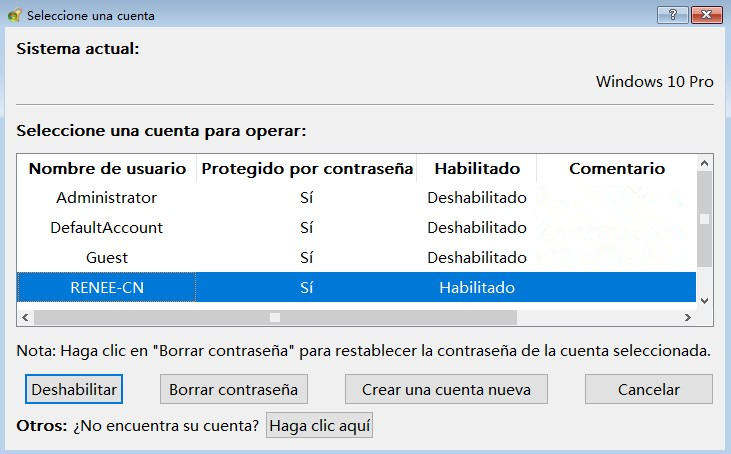
- Fácil restablecimiento de contraseña para portátiles HP
- Convertir una cuenta Microsoft en una cuenta local
- Solución sencilla y eficaz
Cons:
- Necesidad de adquirir una licencia
Posts Relacionados :
Cómo Configurar la Contraseña Predeterminada del Servidor de Windows 2012: Mejores Prácticas
20-10-2024
Camila Arellano : Este artículo ofrece información esencial sobre la contraseña predeterminada para Windows Server 2012 Essentials y destaca los riesgos...
Desbloquear portátil HP: Usa la cuenta de administrador oculta fácilmente
20-10-2024
Hernán Giménez : Desbloquea y recupera el acceso a tu laptop HP bloqueada explorando la cuenta de administrador oculta. ¡No te...
Restablecer Contraseña de Windows USB Gratis: ¡Solución Rápida y Fácil!
20-10-2024
Camila Arellano : No permitas que una contraseña olvidada te deje fuera de tu PC con Windows. Aprende cómo crear y...
Restablecer Contraseña Windows 10 con USB: ¡Fácil y Rápido!
12-10-2024
Camila Arellano : Libera el poder de una unidad USB para restablecer tu contraseña olvidada de Windows 10. Aprende varios métodos...

